
আজ আমাদের ডেটা সংরক্ষণ করার অন্যতম সেরা উপায় হ'ল আইক্লাউড, ড্রপবক্স বা অনুরূপ কোনও মেঘের সাথে with এই ক্ষেত্রে আমাদের যা দরকার তা হ'ল আমাদের মেঘের পর্যাপ্ত জায়গা সব ধরণের দস্তাবেজ, ডেটা, ফটো, ফাইল এবং এর মতো সংরক্ষণ করতে।
বর্তমানে যারা কাজের জন্য ব্যক্তিগতভাবে বা কেবল অবসর জন্য দৈনিক ভিত্তিতে মেঘ ব্যবহার করেন তাদের জন্য সকল ধরণের পরিকল্পনা রয়েছে। এই সমস্ত পরিকল্পনাগুলি প্রদত্ত সাবস্ক্রিপশনের সাথে যুক্ত, তাই খুব বেশি ব্যয় না করার জন্য আমরা মেঘের ক্ষমতা সামঞ্জস্য করে আমাদের প্রয়োজনীয় পরিষেবাগুলি বেছে নেওয়ার পক্ষে স্বাভাবিক এটিই স্বাভাবিক, তবে এটি কখনও কখনও স্থানের সমস্যা তৈরি করতে পারে, তাই আজ আমরা দেখতে পাব আইক্লাউড মেঘের স্থান কীভাবে মুক্ত করবেন.

আমাদের নথিগুলির জন্য খুব ন্যায্য নয় এমন একটি পরিকল্পনা চয়ন করুন
অ্যাপল ক্লাউডে আমাদের কীভাবে স্থান অর্জন করতে হবে তা দেখার জন্য আমরা কাজ করতে যাওয়ার আগে আমাদের নথির জন্য আমাদের যে জায়গার প্রয়োজন হতে পারে সে সম্পর্কে আমাদের কম-বেশি পরিষ্কার হতে হবে এবং তাই এই ধরণের একটি পরিকল্পনা চালু করার আগে পর্যালোচনা করা ভাল is আমাদের প্রয়োজনীয় ফাইলগুলি। আর একটি গুরুত্বপূর্ণ তথ্য হ'ল আমরা সর্বদা আইক্লাউড মেঘে আমাদের স্থানটি প্রসারিত করতে সক্ষম হব, সুতরাং আমাদের এটি নিয়েও চিন্তা করতে হবে না। স্টোরেজ পরিকল্পনা আরও ভাল হতে থাকে এবং এখনই দামগুলি বেশ শক্ত।
যখন আমরা আমাদের ডেটা সংরক্ষণ করার জন্য আইক্লাউড মেঘটি ব্যবহার করি তখন অন্য একটি গুরুত্বপূর্ণ তথ্য হ'ল আমরা মেঘে কী সংরক্ষণ করতে যাচ্ছি সে সম্পর্কে কীভাবে সামান্য বৈষম্য করা যায় তা জেনে রাখা। এই পয়েন্টটি গুরুত্বপূর্ণ এবং এখানে এটি হস্তক্ষেপও করে আমাদের আইফোন, আইপ্যাড, ম্যাক বা অ্যান্ড্রয়েড ডিভাইস এবং পিসিতে স্টোরেজ ক্ষমতা রয়েছে। এই কারণে, কোনও ডেটা প্ল্যান ভাড়া নেওয়ার আগে এই কারণগুলি হ'ল সবচেয়ে গুরুত্বপূর্ণ বা কিছু গুরুত্বপূর্ণ।
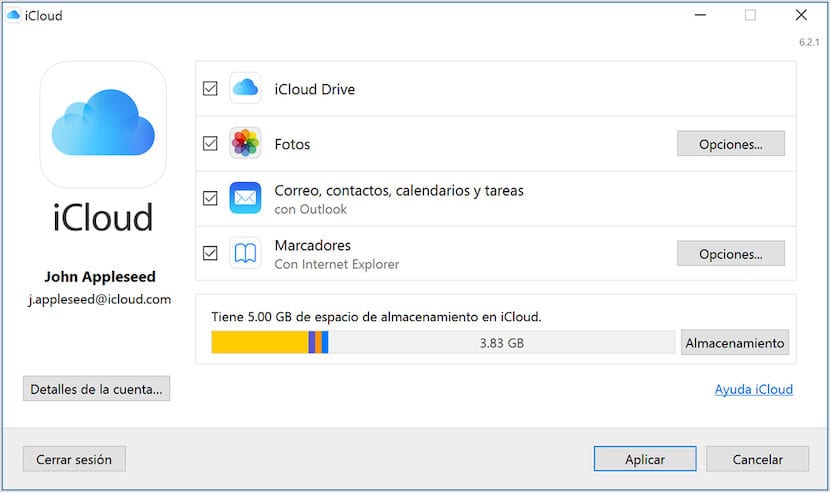
মেঘটি সর্বদা শারীরিক ডিস্কের চেয়ে কম সস্তা এবং ব্যবহারিক
অনেক ব্যবহারকারী তাদের ডেটা সঞ্চয় করতে তাদের সাথে বাহ্যিক হার্ড ড্রাইভগুলি বহন করতে পছন্দ করেন এবং কিছু ক্ষেত্রে এটি মেঘের চেয়ে ভাল হতে পারে তবে বেশিরভাগ ক্ষেত্রেই আইক্লাউড সবসময় আমাদের ডেটা সংরক্ষণ করা ভাল এবং এগুলি কখনই ক্ষতিগ্রস্ত বা ক্ষতিগ্রস্থ হবে না (যদি না আমরা অবশ্যই প্রদান বন্ধ করি) সুতরাং যদি আপনি তাদের মধ্যে যারা ডিস্ক, পেনড্রাইভ বা এর মতো কিছু বোঝাতে চান না, তবে একটি ভাল আইক্লাউড পরিকল্পনা চালু করা ভাল, একটি যা স্থান এবং কোটায় আমাদের উভয়কেই উপযুক্ত করে তোলে।
তবে আসুন পূর্বাভাসটি ছেড়ে যাক এটি কতটা আকর্ষণীয় with জায়গা খালি করার জন্য আমরা যা কিছু করতে পারি আমাদের আইক্লাউড অ্যাকাউন্টে দ্রুত এবং আমাদের নিজস্ব ডিভাইস থেকে। সুতরাং প্রথমটি আমরা দেখতে যাচ্ছি যে কীভাবে সেই সঞ্চয়স্থানটি পরিচালনা করতে হয় এবং যদি আমরা আইক্লাউড ফটোগুলি এবং ভিডিওগুলি সঞ্চিত রাখতে বা আইক্লাউড ড্রাইভে নথিগুলিকে আপডেট রাখতে ব্যাকআপ কপিগুলি সংরক্ষণ করতে চাই।
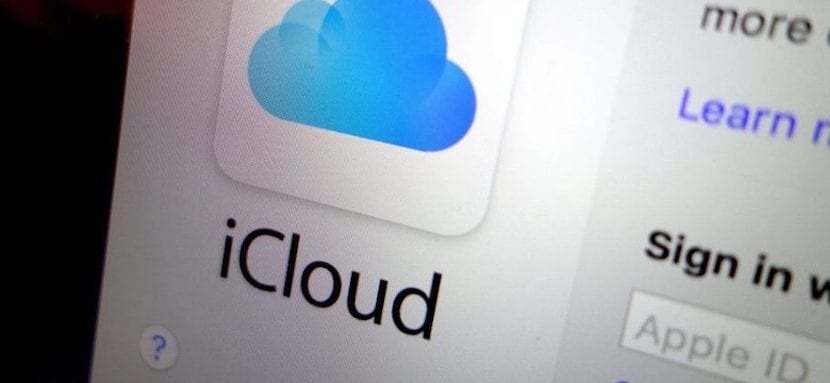
আইক্লাউড থেকে বার্তা মুছুন এবং মেল পরিচালনা করুন
আমরা অনেক উপলক্ষে না করে যা কিছু করতে পারি তা হ'ল বার্তা এবং ইমেলগুলি যা আমাদের ডিভাইসে পৌঁছে যায় এবং আইক্লাউডে সঞ্চিত থাকে। এই সমস্ত বার্তা কি সত্যিই গুরুত্বপূর্ণ? আপনি সর্বদা আপনার ম্যাক বা পিসিতে আপনার আইফোন, আইপ্যাড বা আইপড স্পর্শ থেকে ইমেল বার্তাগুলি সরিয়ে নিতে পারেন, যেখানে তারা আইক্লাউডে স্টোরেজ স্পেস নেওয়া বন্ধ করবে এবং কিছু সংযুক্তি আমাদের কল্পনা থেকে অনেক বেশি জায়গা নেয়, তাই এটি ভাল হতে পারে শুরু করার বিকল্প।
আইফোন বা আইপ্যাড
- একটি বার্তা কথোপকথনে, কথোপকথনের স্পিচ বুদ্বুদ বা সংযুক্তিটি আপনি টিপতে এবং আরও ট্যাপ করতে চান তার উপর দীর্ঘ চাপুন
- আমরা যে বার্তাগুলি মুছতে এবং মুছতে চাই তার প্রতিটিটিতে আমরা ক্লিক করি। আপনি যদি থ্রেডের সমস্ত বার্তা মুছতে চান তবে উপরের বাম কোণে সমস্ত মুছুন আলতো চাপুন। এরপরে, কথোপকথন মুছতে ক্লিক করুন এবং এই সমস্ত স্থান আইক্লাউড থেকে মুক্ত হবে
একটি সম্পূর্ণ কথোপকথন মুছতে, এই পদক্ষেপগুলি অনুসরণ করুন:
- আপনি যে কথোপকথনটি মুছতে চান তাতে বামদিকে সোয়াইপ করুন
- মুছে ফেলুন টিপুন এবং তারপরে আবার ক্রিয়াটি নিশ্চিত করতে মুছুন press
আপনি কি একবারে একাধিক কথোপকথন মুছতে চান? বার্তা খুলুন এবং উপরের বাম কোণে সম্পাদনা আলতো চাপুন। তারপরে কথোপকথনের পাশের বৃত্তটি আলতো চাপুন এবং নীচের ডানদিকে কোণায় মুছুন।
আমাদের ম্যাক
কোনও বার্তা বা সংযুক্তি মুছতে, এই পদক্ষেপগুলি অনুসরণ করুন:
- একটি বার্তা কথোপকথন খুলুন
- কন্ট্রোল টিপুন এবং আপনি সরিয়ে দিতে চান এমন স্পিচ বুদবুদের ফাঁকা জায়গায় ক্লিক করুন
- মুছুন নির্বাচন করুন
- মুছুন ক্লিক করুন
একটি সম্পূর্ণ কথোপকথন মুছতে, এই পদক্ষেপগুলি অনুসরণ করুন:
- কন্ট্রোল টিপুন এবং কথোপকথনে ক্লিক করুন
- কথোপকথন মুছুন নির্বাচন করুন
- মুছুন ক্লিক করুন
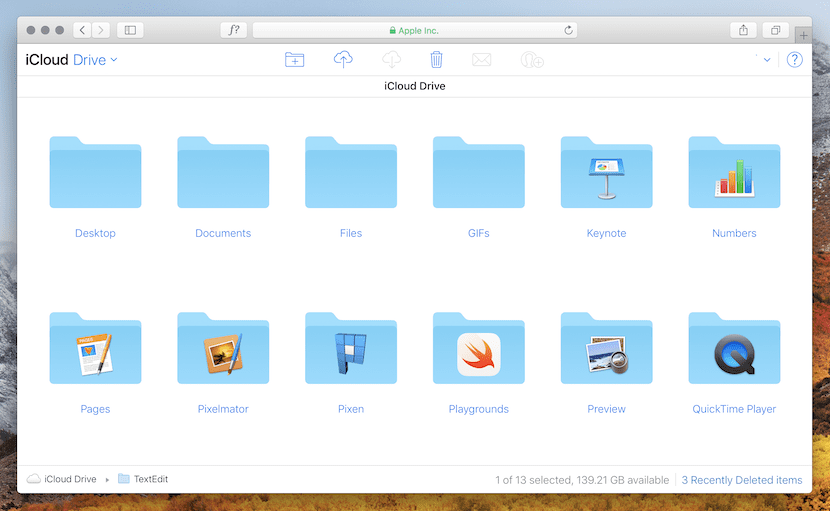
কিছু ভয়েস মেমো মুছুন
আমাদের স্থান খালি করার জন্য আরেকটি বিকল্প হ'ল আইক্লাউডে ভয়েস নোটগুলি মুছতে, আমাদের সমস্ত ভয়েস রেকর্ডিং আইক্লাউডে সংরক্ষিত হয়েছে এবং স্থান অর্জনের জন্য আমরা এগুলি সরাতে পারি। এটি করার জন্য আমাদের এই সাধারণ পদক্ষেপগুলি অনুসরণ করতে হবে:
আমরা ভয়েস নোটগুলি খুলি এবং আপনার যে রেকর্ডিংয়ের প্রয়োজন নেই তা মুছুন। এরপরে এই নোটটি সম্প্রতি মুছে ফেলা হবে, যেখানে আমরা যদি এ বিষয়ে কিছু না করি তবে 30 দিনের পরে এটি স্থায়ীভাবে মুছে ফেলা হবে। 30 দিন অতিবাহিত না হওয়া পর্যন্ত আমরা সর্বদা মুছে ফেলা ভয়েস মেমোটি আবার সংরক্ষণ করতে পারি বা স্থায়ীভাবে মুছতে পারি। একবারে সমস্ত রেকর্ডিংয়ে আপনি যে ক্রিয়াটি চান তা সম্পাদন করতে সমস্ত পুনরুদ্ধার বা সমস্ত মুছুন নির্বাচন করা।
এখন আমরা আরও গুরুতর ক্ষেত্রগুলিতে অনুসন্ধান করব যে কীভাবে ফটোগুলি মুছে ফেলা যায়। আমরা চাই না এমন ফটো হারাতে এড়াতে আমরা সর্বদা কোথাও একটি ব্যাকআপ কপি তৈরি করার পরামর্শ দিই। অবশ্যই দিয়ে শুরু করুন আইক্লাউডে ফটোগুলির আকার হ্রাস করা স্থান বাঁচাতে ভাল তবে আপনি কী খেলবেন সে সম্পর্কে আপনাকে সতর্ক থাকতে হবে।

আইক্লাউড ফটোগুলির আকার হ্রাস করুন
আপনার ফটো এবং ভিডিওগুলিকে আপনার সমস্ত ডিভাইসে আপ টু ডেট রাখার জন্য আইক্লাউড ফটোগুলি আইক্লাউড স্টোরেজ স্পেস ব্যবহার করে। কেবল ফটো ফটো থেকে আমরা আর চাই না এমন কিছু ফটো এবং ভিডিও মুছে ফেলা হচ্ছে আপনার যেকোন ডিভাইসে আপনি আইক্লাউডে অতিরিক্ত স্থান পাবেন।
আমরা সরাসরি স্থানও পেতে পারি বিকল্পটি সক্রিয় করা হচ্ছে যা আমাদের সেটিংস থেকে ডিভাইসের স্টোরেজ অনুকূলিত করতে দেয় যতক্ষণ আমরা এই ফাংশনটি সক্রিয় করেছি। প্রয়োজনে ফটো স্বয়ংক্রিয়ভাবে স্থান মুক্ত করে। এটি করতে, ডিভাইসের সাথে মানানসই আকারের সংস্করণগুলির সাথে মূল ফটো এবং ভিডিওগুলি প্রতিস্থাপন করুন। সম্পূর্ণ রেজোলিউশনে আসল ফটো এবং ভিডিওগুলি আইক্লাউডে সংরক্ষণ করা হবে এবং আমরা সর্বদা সেগুলি ডাউনলোড করতে সক্ষম হব।
নোটগুলির মতো, সদ্য মুছে ফেলা অ্যালবামে মুছে ফেলা ফটো এবং ভিডিওগুলি পুনরুদ্ধার করার জন্য আমাদের কাছে 30 দিন সময় রয়েছে। আপনি যদি সম্প্রতি মুছে ফেলা অ্যালবামের সামগ্রীটি আরও দ্রুত মুছতে চান তবে ক্লিক করুন এবং আইটেমগুলি মুছতে পছন্দ করুন। আমরা মুছে ফেলুন> মুছে ফেলুন এ আলতো চাপুন। এই ক্ষেত্রে, আমরা যতক্ষণ না আইক্লাউড স্টোরেজ সীমা অতিক্রম করব ততক্ষণ ডিভাইস তত্ক্ষণাত আমাদের মুছে ফেলা সমস্ত ফটো এবং ভিডিও মুছে ফেলবে এবং আপনি এগুলি সম্প্রতি মুছে ফেলা অ্যালবামে ফিরে পেতে সক্ষম হবেন না। আইক্লাউড ফটো থেকে ফটো এবং ভিডিওগুলি মুছতে, এই পদক্ষেপগুলি অনুসরণ করুন।
আইফোন, আইপ্যাড এবং আইপড স্পর্শ
- আমরা ফটো অ্যাপ্লিকেশনটি খুলি এবং তারপরে পর্দার নীচে থাকা ফটোতে ক্লিক করি Photos
- আমরা কোনও ফটো, ভিডিও বা বেশ কয়েকটি ট্র্যাশ ক্যান ক্লিক করতে এবং সেগুলি মুছতে পছন্দ করি
ম্যাকে
- আমরা ফটোগুলি অ্যাপ্লিকেশনটি খুলি এবং আমরা মুছে ফেলতে চাই এমন ফটোগুলি এবং ভিডিওগুলি নির্বাচন করি
- আমরা চিত্র নির্বাচন করি এবং ফটো মুছতে ক্লিক করুন on
আইক্লাউড ডটকমের যে কোনও জায়গা থেকেও
- আমরা লগ ইন iCloud.com এবং ফটো অ্যাপ্লিকেশন ক্লিক করুন
- আপনি যে ফটো বা ভিডিওগুলি মুছতে চান তা আমরা নির্বাচন করি এবং ট্র্যাস ক্যানটিতে ক্লিক করতে পারি
- আমরা মুছে ফেলতে ক্লিক করে গ্রহণ করি
আমরা যে পুনরাবৃত্তি এই ক্রিয়াটি অবশ্যই যত্ন সহকারে করা উচিত যেহেতু আমরা মুছে ফেলতে চাই না এমন কিছু চিত্র বা ভিডিও হারাতে পারি, তাই এই মুছে ফেলা চালিয়ে যাওয়ার জন্য খুব সাবধানে এবং অল্প অল্প করেই। শেষ অবধি (যার অর্থ এই নয় যে আমরা অন্য উপায়ে স্থান পাব না) আমরা যে অ্যাপ্লিকেশনগুলি আইক্লাউডে ব্যাকআপ রাখতে চাই তা বেছে নেওয়ার বিকল্পটিও আমরা ভুলতে চাই না। এই বিকল্পের জন্যও স্থানের প্রয়োজন এবং তাই আমরা অনুলিপি করে রাখছি এমন অ্যাপ্লিকেশনগুলি সম্পর্কে পরিষ্কার হওয়া গুরুত্বপূর্ণ।

ব্যাকআপের জন্য অ্যাপ্লিকেশনগুলি চয়ন করুন
আইওএস ডিভাইসে অনেক অ্যাপ্লিকেশন প্রথমবার ইনস্টল হওয়ার পরে স্বয়ংক্রিয়ভাবে আইক্লাউডে ব্যাক আপ করে এবং এটি পারে could স্থানটি খালি করার অন্য একটি বিষয় হতে হবে। আমাদের আইফোন, আইপ্যাড বা আইপড টাচ থেকে এই পদক্ষেপগুলি অনুসরণ করে কোন অ্যাপ্লিকেশনগুলিকে ব্যাক আপ করা হয়েছে এবং স্টোরেজ স্পেস থেকে বিদ্যমান ব্যাকআপগুলি মুছতে পারবেন।
iOS 10.3 বা তারপরে
- সেটিংস> [আপনার নাম]> আইক্লাউডে যান
- আপনি যদি আইওএস 11 বা তার পরে ব্যবহার করছেন তবে সঞ্চয়স্থান> ব্যাকআপগুলি পরিচালনা করুন আলতো চাপুন। আপনি যদি আইওএস 10.3 ব্যবহার করছেন তবে আইক্লাউড স্টোরেজ> স্টোরেজ পরিচালনা করুন আলতো চাপুন
- আপনি যে ডিভাইসটি ব্যবহার করছেন তার নাম আলতো চাপুন
- আপনি যে ডেটা অনুলিপি করতে চান তা নির্বাচন করুন, এমন কোনও অ্যাপ্লিকেশন নিষ্ক্রিয় করুন যা আপনি ব্যাক আপ করতে চান না
- অক্ষম করুন এবং মুছুন পছন্দ করুন
আইওএস 10.2 বা তার আগের
- সেটিংস> আইক্লাউড> স্টোরেজ> স্টোরেজ পরিচালনা করুন এ যান
- আপনি যে ডিভাইসটি ব্যবহার করছেন তার নাম আলতো চাপুন
- ব্যাকআপ বিকল্পের অধীনে, এমন অ্যাপ্লিকেশনগুলি বন্ধ করুন যা আপনি আর ব্যাক আপ করতে চান না
- অক্ষম করুন এবং মুছুন পছন্দ করুন
যখন আমরা নিশ্চিত করি যে আমরা কোনও অ্যাপটিকে নিষ্ক্রিয় করতে এবং মুছে ফেলতে চাই, তখন সেই অ্যাপ্লিকেশনটির জন্য আইক্লাউড ব্যাকআপ নিষ্ক্রিয় হয়ে যাবে এবং আইক্লাউড থেকে সমস্ত তথ্য মুছে ফেলা হবে। কিছু অ্যাপ্লিকেশন সর্বদা ব্যাক আপ থাকে এবং এগুলি অক্ষম করা সম্ভব নয় তবে বেশিরভাগই এই বিকল্পটির জন্য মঞ্জুরি দেয় আমাদের আইক্লাউড অ্যাকাউন্টে কিছু অতিরিক্ত স্থান পান।
মনে রাখবেন যে আইক্লাউড সেটআপ করার সময় একটি নতুন অ্যাকাউন্ট তৈরি করবেন আপনি স্বয়ংক্রিয়ভাবে 5 গিগাবাইট স্টোরেজ সম্পূর্ণ বিনামূল্যে পান আপনি যা চান তা সঞ্চয় করতে: আইক্লাউড ব্যাকআপ, আইক্লাউড ফটোতে সজ্জিত ফটো এবং ভিডিওগুলির জন্য এবং অন্যান্য বিকল্পগুলির মধ্যে আইক্লাউড ড্রাইভে নথিগুলি আপডেট রাখতে keep
স্থান খালি করা নির্দিষ্ট মুহুর্তগুলির জন্য আকর্ষণীয় যার মধ্যে আমরা মহাশূন্যের বাইরে চলে যাই তবে মনে রাখবেন যে আপনি সর্বদা অ্যাপলের কাছ থেকে সরাসরি কোম্পানির ওয়েবসাইটে বা আপনার ডিভাইসের নিজস্ব আইক্লাউড অ্যাকাউন্ট থেকে অ্যাক্সেস পেতে এবং ভবিষ্যতে আমাদের প্রয়োজন হতে পারে এমন ডেটা, ফটো বা নথি মুছে ফেলা এড়াতে পারবেন remember